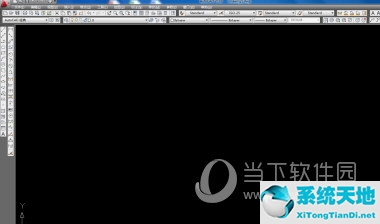PS2019怎么修改形状线条粗细 操作步骤(ps如何更改线条粗细(ps怎么改变线型))
PS2019怎么修改形状线条粗细 操作步骤, PS2019是一款功能强大的计算机图像处理软件。我们在这里可以很容易的修改图片的各种属性,那么如何修改里面的形状和线条的粗细呢?如果不知道,可以看看下面的教程。
 Photoshop2019便携版类别:图像处理尺寸:67.38M语言:简体中文
Photoshop2019便携版类别:图像处理尺寸:67.38M语言:简体中文
评分:6下载地址【操作方法】打开PS软件,新建一个文档作为演示。
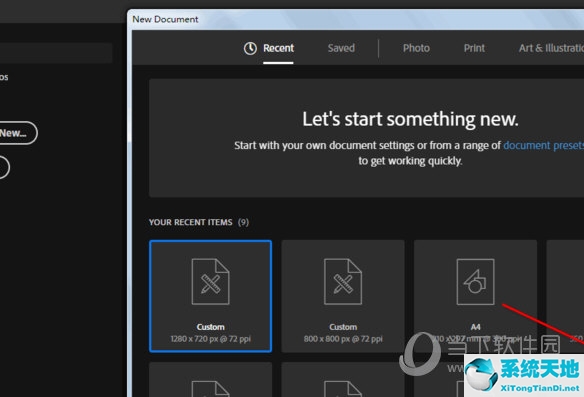
添加空白画板。
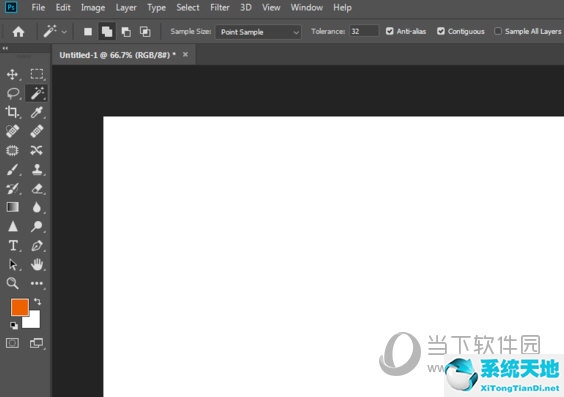
选择画笔工具画直线只是为了演示。
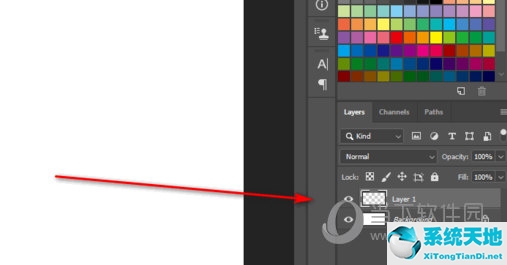
按住CTRL键并单击图层。这时出现一条蚂蚁线。

单击选择-修改-展开。
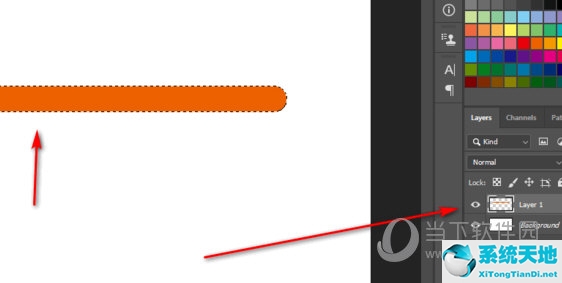
输入一个值,然后单击确定。
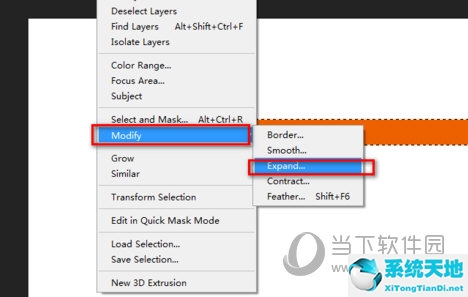
这个时候蚂蚁线会被展开,然后按ALT DEL,这个时候就被填充了。
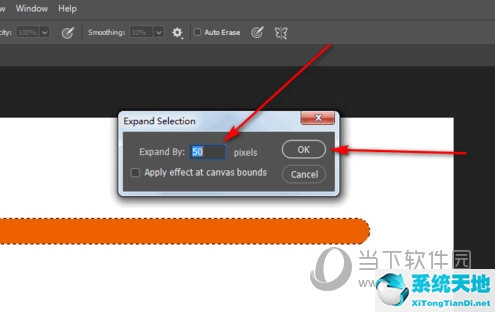
最后,按CTRL+D取消选择。
以上是边肖带来的PS2019外形和线条粗细的修改介绍。希望对你有启发。如果你学会了,你可以在里面试试。
PS2019怎么修改形状线条粗细 操作步骤,以上就是本文为您收集整理的PS2019怎么修改形状线条粗细 操作步骤最新内容,希望能帮到您!更多相关内容欢迎关注。
郑重声明:本文版权归原作者所有,转载文章仅为传播更多信息之目的,如作者信息标记有误,请第一时候联系我们修改或删除,多谢。本文地址:https://www.sjzdingshang.com/post/217777.html